Guardar archivos grandes en Photoshop y verlos en Lightroom
Guardar archivos grandes .PSB en Photoshop y verlos en Lightroom
Pues si, supongo que sabes a lo que merefiero, y si no, no te preocupes que es cuestión de tiempo el que empieces a conocer esta pesadilla. Actualmente, con la mastodontificación en la resolución de los sensores, en la que lo habitual es partir de 24Mpx, o incluso sobrepasar los 50Mpx, junto a los procesados, cada vez más complejos, que hacemos en photoshop (objetos inteligentes, capas de ajuste, capas, etc…) estamos empezando a encontrarnos con un problemilla, al que Adobe, no está sabiendo poner remedio, y no es otro que el aumento exponencial del tamaño de los archivos.
Sí, si no lo sabéis, ya os indico que en Adobe Photoshop, solo se pueden guardar archivos .psd hasta un máximo de 2 Gb, y archivos .tif hasta 4Gb. Esto, que hasta hace relativamente poco era una barbaridad, ahora se empieza a quedar corto. Y es muy frecuente, encontrarnos con archivosgrandes en photoshop que excedan este tamaño.
Además, Photoshop, no es especialmente preciso a la hora de estimar el archivo de tu fichero, en la parte inferior izquierda de Photoshop, podemos ver una estimación de lo que va a ocupar el archivo, pero, como habréis podido comprobar no suele estar muy acertada verdad?. Por ejemplo, en este .tif, Photoshop me indica que el archivo guardado rondará los 3.8Gb, así que podría guardarlo como .tif.
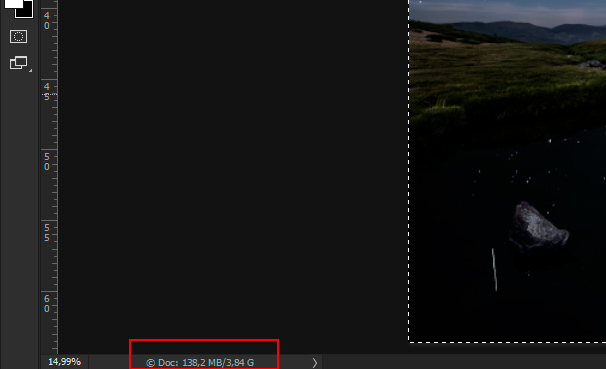
Pero la realidad es otra, si yo intento guardar el archivo, voy a obtener el mensaje de la muerte de photoshop indicándome que no puedo guardar el archivo porque excede los 4Gb…. What the fuck!!!!
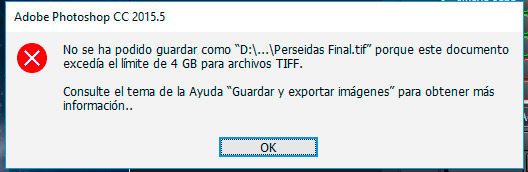
Ale, pues nada, mi gozo en un poco, ¿que puedo hacer para guardar archivos grandes en Photoshop ? Pues nada, muy sencillo, según la web de ayuda de Adobe, es tan fácil como guardar nuestro archivo en su formato interno, exclusivo y superchuli .psb. En esa extensión la B indica Big, así que así no tendré problemas para guardarlo. Y en ese caso, la B debería ser mayúscula, sabéis porque? pues porque un .psb permite guardar archivos de hasta…chaaaan , chaaan, chaaaan:
4 Exabytes!!!! Medida que nunca había escuchado, y es cada exabyte, como bien nos indican nuestros amigos de la wiki, contine ni más ni menos que 1 puto millón de Terabytes. Si, en un .psb, puedo guardar una fotografía que me ocupe 4 millones de Terabytes… echale la de capas de ajuste que puedes meter ahí!!! XD
En serio, eso podría parecer la solución, y de hecho, así es como guardo yo mis archivos, peeeeeeero este formato tiene un pequeño e insignificante problema que quizá a los ingenieros de Adobe se les haya pasado por alta…nada, una tonteria… VUESTROS EXCLUSIVOS ARCHIVOS .PSB SON TAN EXCLUSIVOS QUE NO LOS RECONOCEN NI VUESTROS SOFTWARES HERMANOS!!!! Tal cual, si has guardado alguna vez un archivo .psb verás que no se puede importar en Lightroom, y en bridge aparece (como buen explorador de archivos) pero no se ve la miniatura, ya que no reconoce que sea un archivo de imagen.
Para los usuarios compulsivos de Lightroom es una auténtica put***, o una ***ada, como queráis, no podemos ver donde está el archivo, no se puede catalogar, no se puede abrir en el módulo de revelado..vamos..para Lightroom no existen los archivos .psd. Y eso es una auténtica faena, porque cuando tienes varios de estos y pasa algo de tiempo, ya no te acuerdas de donde están, y como en LR no aparecen, puedes pensar que no están, que lo has borrado, ¿que has hecho con él? dios mio!!!!!!!
La solución es tan sencilla como que Adobe diera soporte a los .psb y todos tan contentos, pero mientras tanto hay otros remedios para poder guardar archivos grandes en photoshop y que aparezcan en Lightroom.
¿Como guardar archivos mayores de 4Gb en Photoshop?
Bien, algunas mentes privilegiadas han encontrado la manera de hacer esto, yo lo he visto en el canal de Sean Bagshaw (fabuloso por cierto), donde explica como se puede hacer.
El procedimiento es el siguiente, vamos a crear un archivo de una sola capa, que lleve enlazado nuestro .psb, ese archivo enlazado, se puede guardar facilmente como .tiff, ya que ocupa muy poco, y va a reflejar siempre los cambios que hagamos en nuestro .psb original. De esa manera, en LR siempre tendremos acceso al .psb, aunque sea mediante el archivo enlazado!!!. Es mucho más sencillo de verlo que de contarlo, pero para el que no tenga tiempo de ver el video aqui va:
- En nuestro archivo .psb abierto, seleccionamos todo (CTRL+A), copiamos (CTRL+C) y nos vamos a crear un nuevo archivo (CTRL+N). De esa manera se genera un nuevo archivo con el mismo tamaño y resolución que el .psb
- En ese nuevo documento vació, vamos a el menu archivo y seleccionamos la opción de «colocar elementos enlazados», se abre un cuadro de diálogo, y elegimos el .psb. Ahora tendremos nuestro archivo con una sola capa, y ligerito de peso, convertido en un objeto inteligente enlazado al mastodóntico .psb.
- Guardamos ese nuevo archivo como .tif, y ya veremos como si nos aparece en Lightroom sin ningún problema.
- Desde Lightroom, ya podremos abrir el archivo tiff, y haciendo doble click se abrirá el .psb donde podremos seguir trabajando. En cualquier momento que guardemos nuestro .psb, todos los cambios se actualizarán automáticamente en el .tif, y por ende en Adobe Lightroom.
Ya os digo, parece complicado, pero no lo es, echad un ojo al video y ya, hasta que desde Adobe, nos den una solución inmediata, podremos guardar nuestros archivos grandes en photoshop y verlos perfectamente en Adobe Lightroom!!!
Esto es todo por hoy, ya sabéis que si os ha parecido interesante lo que habéis leído, podéis acordaos de mi cada vez que hagáis una comprita en amazon. Ya sabéis, guardaros este enlace de amazon en favoritos, y cada vez que hagáis una compra estaréis colaborando a mantener este chiringuito!
Un saludo amigo!!!


La solución de la capa enlazada al PSB no funcionó, sigue pesando lo mismo y lanza el mismo error al tratar de guardar en .TIFF. Estoy usando Photoshop CC 2019.
grandeeee con esto me resucitasteee (y)
Uffff, necesito o una chuletilla o una agenda para seguir todos y cada uno de tus publicaciones. Y es que no me puedo perder ninguno……
jajaja, pues mira, ahora desde la propia web aparece un popup para que te avise cada vez que hay contrenido nuevo!!!!